综合
搜 索
- 综合
- 软件
- 系统
- 教程
教你解决win10系统powerpoint2010制作气泡图的技巧
发布日期:2019-11-15 作者:深度系统官网 来源:http://www.52shendu.com
今天和大家分享一下win10系统powerpoint2010制作气泡图问题的解决方法,在使用win10系统的过程中经常不知道如何去解决win10系统powerpoint2010制作气泡图的问题,有什么好的办法去解决win10系统powerpoint2010制作气泡图呢?小编教你只需要1、在win10系统桌面上,新建一个空白的powerpoint文档,并将其重命名为“气泡图.pptx”; 2、双击打开“气泡图.pptx”,并在菜单栏中依次操作“插入--->图表”;就可以了;下面就是我给大家分享关于win10系统powerpoint2010制作气泡图的详细步骤::
1、在win10系统桌面上,新建一个空白的powerpoint文档,并将其重命名为“气泡图.pptx”;

2、双击打开“气泡图.pptx”,并在菜单栏中依次操作“插入--->图表”;

3、单击“图表”图标,弹出“插入图表”窗口,在左侧菜单中找到气泡图模板,选择默认模板,单击“确定”;

4、这时,会打开一个Excel数据文档,这是提供powerpoint中的气泡图的数据源;
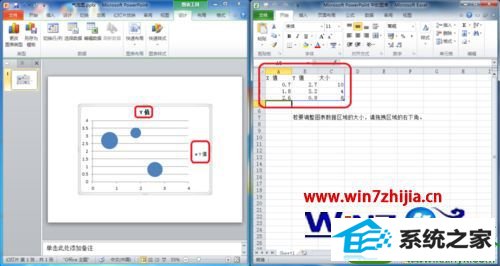
5、修改Excel中的数值,让气泡图显示的数据更有表示意义;

6、在powerpoint中,修改气泡图的图例以及图的样式。
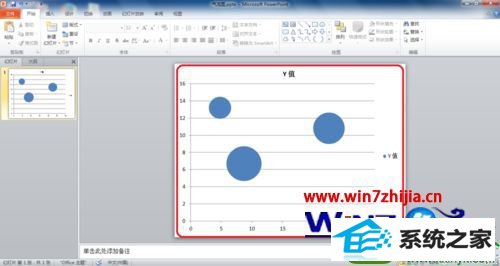
关于win10系统怎么用powerpoint2010制作气泡图就给大家介绍到这边了,有需要的用户们可以采取上面的方法步骤来进行操作吧。
栏目专题推荐
系统下载排行
- 1萝卜家园Win7 旗舰装机版 2020.12(32位)
- 2萝卜家园Windows7 64位 热门2021五一装机版
- 3电脑公司win7免激活64位通用旗舰版v2021.10
- 4系统之家Win7 64位 珍藏装机版 2020.11
- 5萝卜家园win11免激活64位不卡顿优良版v2021.10
- 6深度系统 Ghost Xp SP3 稳定装机版 v2019.03
- 7深度系统 Ghost Win7 32位 安全装机版 v2019.06
- 8番茄花园Windows10 32位 超纯装机版 2020.06
- 9深度技术Win10 精选装机版64位 2020.06
- 10电脑公司Win10 完整装机版 2021.03(32位)
